Höfundur:
Louise Ward
Sköpunardag:
12 Febrúar 2021
Uppfærsludagsetning:
1 Júlí 2024
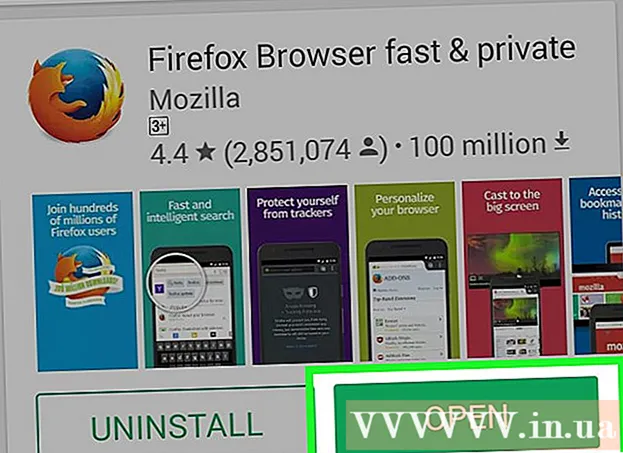
Efni.
Firefox er vinsæll og ókeypis vafri. Þessi vafri er mjög fljótur og sérhannaður. WikiHow í dag kennir þér hvernig á að setja Firefox upp á tölvu, Mac eða Android tæki, sem og hvernig á að setja upp sérsniðnar viðbætur.
Skref
Aðferð 1 af 4: Firefox fyrir Windows
Farðu á vefsíðu Mozilla. Niðurhalstengillinn í græna rammanum auðkennir sjálfkrafa stýrikerfi þitt og tungumál.
- Ef þú vilt hlaða niður Firefox á öðru tungumáli / stýrikerfi, smelltu á hlekkinn Systems & Language beint fyrir neðan Download hnappinn.

Smelltu á hnappinn fyrir niðurhal. Skráin byrjar strax að hlaða niður. Þegar niðurhalinu er lokið, smelltu á skrána til að hefja uppsetninguna. Kannski mun Windows biðja um staðfestingu áður en skráin er ræst.
Veldu uppsetningargerð. Standard er sjálfvirk uppsetning og ætti að vera viðeigandi fyrir flesta notendur. Þetta setur upp allt sem þú þarft til að hefja notkun Firefox strax. Ef þú velur sérsniðna uppsetningargerð muntu hafa eftirfarandi valkosti:- Veldu hvar á að setja upp. Firefox velur sjálfkrafa þá staðsetningu sem forritið telur henta best fyrir uppsetningu. Þú getur breytt því ef þú vilt.
- Settu upp viðhaldsþjónustu. Þessi valkostur mun uppfæra Firefox sjálfkrafa í bakgrunni. Þú ættir að gera þennan möguleika óvirkan ef þú vilt setja uppfærslurnar handvirkt.
- Veldu hvar á að sýna táknið.Þú verður að geta valið skjáborðsskjáinn, Start Menu og Quick Launch bar.
- Veldu hvort þú vilt gera Firefox að sjálfgefnum vafra. Þetta þýðir að allir tenglar sem þú smellir á opnast í Firefox.

Ræstu Firefox. Eftir nokkrar mínútur ætti Firefox að vera uppsettur og þú ættir að geta byrjað að vafra. Við getum valið að hefja forritið núna eða opna það sjálfur seinna.
Sláðu inn stillingar þínar. Ef þú hefur notað annan vafra áður en þú kemur til Firefox, hefurðu möguleika á að flytja inn Valkosti, bókamerki, sögu og lykilorð úr gamla vafranum þínum. Þetta getur tekið nokkrar mínútur. auglýsing
Aðferð 2 af 4: Firefox fyrir Mac
Sæktu Firefox. Þú getur sótt það ókeypis á Mozilla vefsíðu. Niðurhalstengillinn finnur sjálfkrafa stýrikerfi tölvunnar og tungumál. Ef þú vilt sækja annað stýrikerfi eða tungumál skaltu smella á tengilinn Kerfi og tungumál fyrir neðan hnappinn niðurhala.
Opnaðu DMG skrána. Þegar niðurhalinu er lokið opnast DMG skráin sjálfkrafa. Ef ekki, smelltu á skrána sem þú hefur hlaðið niður á skjáborðinu þínu.
Settu upp forrit. Dragðu Firefox.app skrána í forritamöppuna þína. Haltu stýripinnanum niðri og smelltu á Firefox gluggann. Veldu Kasta út „Firefox“.
Bættu Firefox við bryggjuna. Ef þú vilt bæta Firefox við bryggjuna þína til að fá skjótan aðgang, dragðu táknið úr Forritamöppunni og slepptu því í bryggjuna.
Ræstu Firefox. Kerfið mun vara þig við að forritinu hafi verið hlaðið niður, staðfestu að þú viljir opna það. Firefox mun spyrja hvort þú viljir gera vafrann sjálfgefinn. Eftir að þú hefur valið ræst vafrinn. auglýsing
Aðferð 3 af 4: Settu upp viðbætur
Þú verður að skilja viðbætur. Viðbætur eru forrit sem þú getur bætt við Firefox til að bæta virkni við vafrann þinn. Þú getur flett í gegnum bókasafn ókeypis viðbóta beint frá Firefox.
Opnaðu viðbótarstjórann. Smelltu á Firefox valmyndina efst til vinstri í glugganum og veldu Viðbætur með þrautartákninu við hliðina. Viðbótarstjórinn opnar.
Finndu hjálpartæki til að setja upp. Viðbótarstjórinn mun birta fjölda áberandi viðbóta. Þú getur fundið sérstakar viðbætur efst til hægri í glugganum. Eða, ef þú vilt fletta í gegnum allan flokk viðbótar, smelltu á hlekkinn neðst til hægri.
Settu upp viðbætur. Þegar þú hefur fundið viðbótina sem þú vilt, smelltu á græna „Bæta við Firefox“ hnappinn. Firefox mun biðja þig um staðfestingu og eftir það verður viðbótin sett upp. Venjulega þarftu að endurræsa Firefox til að ræsa viðbótina sem þú settir upp. auglýsing
Aðferð 4 af 4: Firefox fyrir Android
Sæktu Firefox. Þú getur hlaðið niður Firefox forritinu frá Google Play Store eða Mozilla vefsíðu.
Settu upp forrit. Smelltu á hnappinn „Setja upp“ til að setja upp Firefox forritið. Uppsetningarforritið biður þig um að staðfesta heimildir, svo sem að leyfa Firefox að fá aðgang að GPS staðsetningu eða skrifa skrár á SD kort. Vinsamlegast skoðaðu og samþykktu heimildirnar til að halda áfram.
Opnaðu forritið. Þegar það er sett upp geturðu opnað forritið. Vertu viss um að merkja í reitinn „Leyfa sjálfvirka uppfærslu“ til að ganga úr skugga um að Firefox sé alltaf uppfærður með nýjustu lagfæringarnar. auglýsing
Viðvörun
- Ekki nota gamla útgáfu af Firefox heldur setja aðeins upp nýjustu útgáfuna. Eldri útgáfur eru úreltar og hafa öryggisvandamál. Firefox mun biðja þig um þegar ný uppfærsla er í boði.



